Facebookで自分の誕生日を隠す方法
※本ページはプロモーションが含まれています

Facebookに誕生日を登録していると、友だちのタイムラインに誕生日情報が流れて皆からお祝いしてもらえます。
しかし、コメントへの返信が面倒くさかったり、そもそも適当な誕生日を設定していて誕生日じゃないのにお祝いされて気まずい思いをしたりします。
そこで、Facebookで自分の誕生日を友だちに公開しない方法を紹介します。
こちらの記事も要チェック!
パソコン
まずはパソコンから。
Facebookページにアクセスし、最上部メニューバーの自分の名前をクリックし、「基本データ」をクリック。
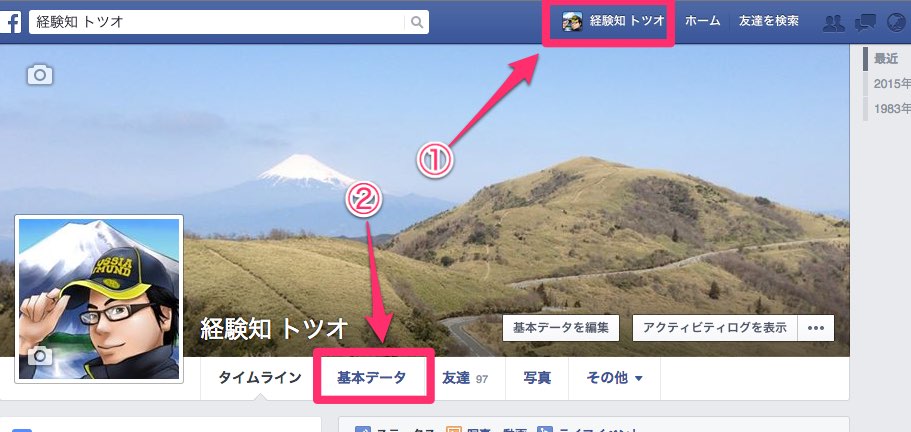
「基本データ」内にある自分の誕生日にマウスを合わせると、「連絡先と基本データを編集」が表示されるのでクリック。
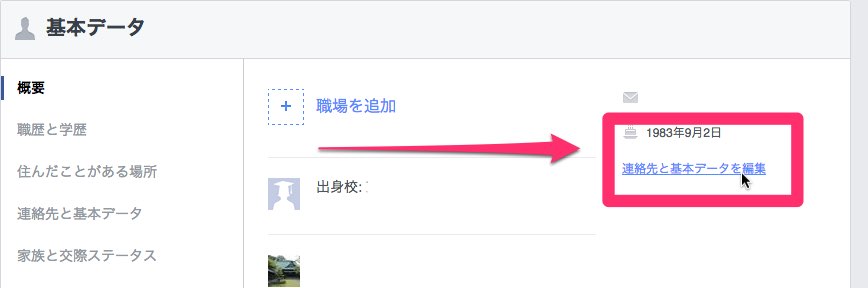
誕生日の日付あたりにマウスを合わせると右側に「編集」が出てくるのでクリック。
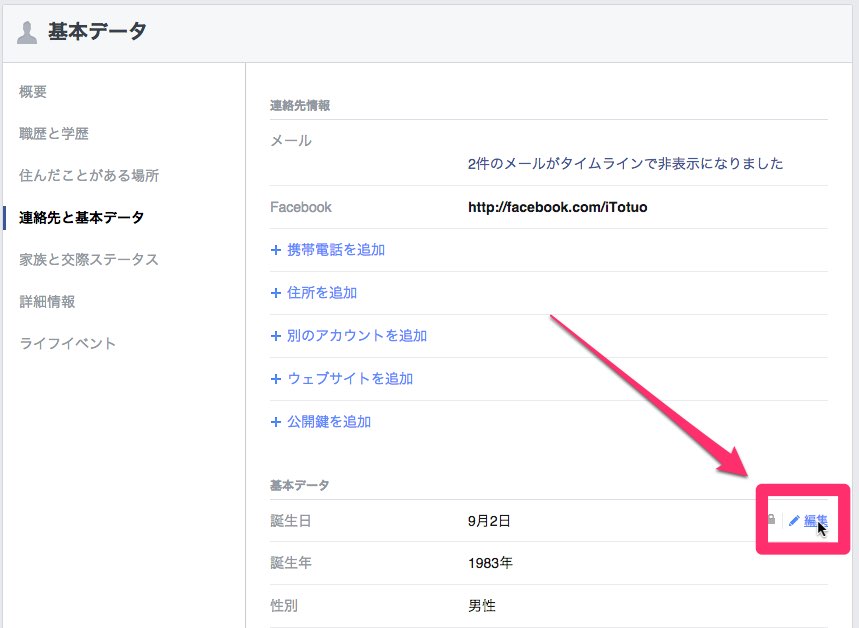
人の影マークをクリックし、「自分のみ」を選択し、「変更を保存」をクリック。
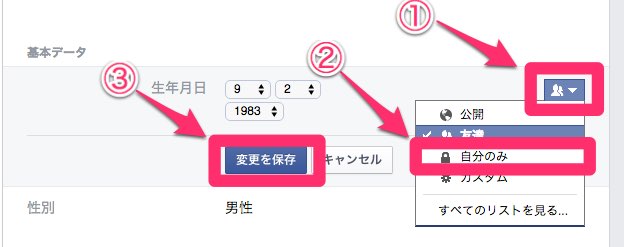
以上で完了。生まれた年も隠したいのなら、すぐ下に同じものがあるので同様に設定する。
iPhoneアプリ
次にiPhoneアプリで変更する方法。
アプリを開き、最下部メニューの一番右「その他」をタップし、「プロフィールを表示」をタップ。
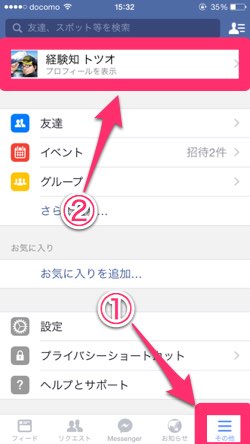
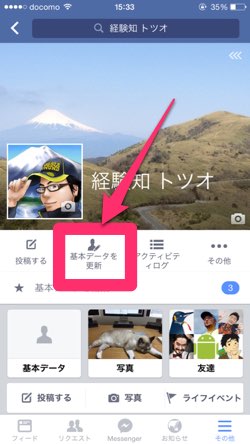
プロフィール画面になるので、下にスクロールしていくと誕生日が書かれた「基本データ」の右側に「編集」があるのでタップ。生年月日右側の人影をタップすると公開範囲が設定できるので「その他オプション」をタップし、「自分のみ」をタップ。
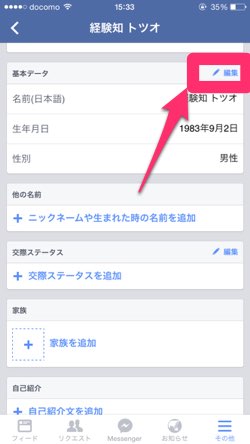
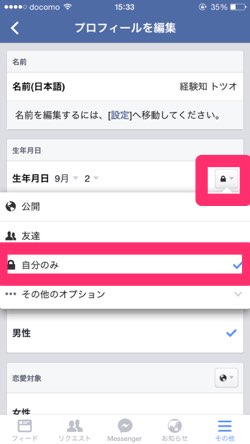
以上で完了。
おわりに
今回はFacebookで自分の誕生日をタイムラインに表示させない方法を紹介しました。
自分の誕生日が表示されて微妙な人間関係の人からお祝いメッセージがくると微妙な感じになりますよねw
いや、これを機にコミュニケーションをとり、より良い人間関係を築くべきか。
自分なりの方法でFacebookを楽しみましよう。
続きの記事 → Facebookで自分のページのURLを設定する方法
これがやりたかった!を実現
- Facebookで投稿した内容やコメントを再編集、削除する方法
- Facebookで今年友だちになった人の人数を調べる方法
- Facebookで特定の人から自分のタイムラインがどのように見えているか確認する方法
- Facebookで友達リストを作成し、公開設定を細かく指定する方法
- Facebookで特定の人に自分の投稿を見られないようにする方法
- Facebookに投稿する動画の画質を上げる方法
- Facebookアプリで動画の自動再生をモバイルデータ通信時にオフにする方法
- FacebookやTwitterなどアクセスを制限する方法
- 今読んだ記事 → Facebookで自分の誕生日を隠す方法
- Facebookで自分のページのURLを設定する方法
- Facebookのチャット画面を大きくする方法
- Facebookの左メニューに「友達」の項目が表示されていない場合の表示方法
- Facebookで「いいね!」の履歴確認と「いいね!」を削除する方法
- Facebookで投稿した記事の個別URLを取得する方法
- 自分のブログがfacebookで「いいね!」された時の画像を設定するWordPressプラグインの紹介
- 2019年最新版!Facebookのアカウントを完全に削除して退会する方法。
- Facebookで自分の個人情報が漏れているか確認する方法
- Facebookグループを削除する方法
